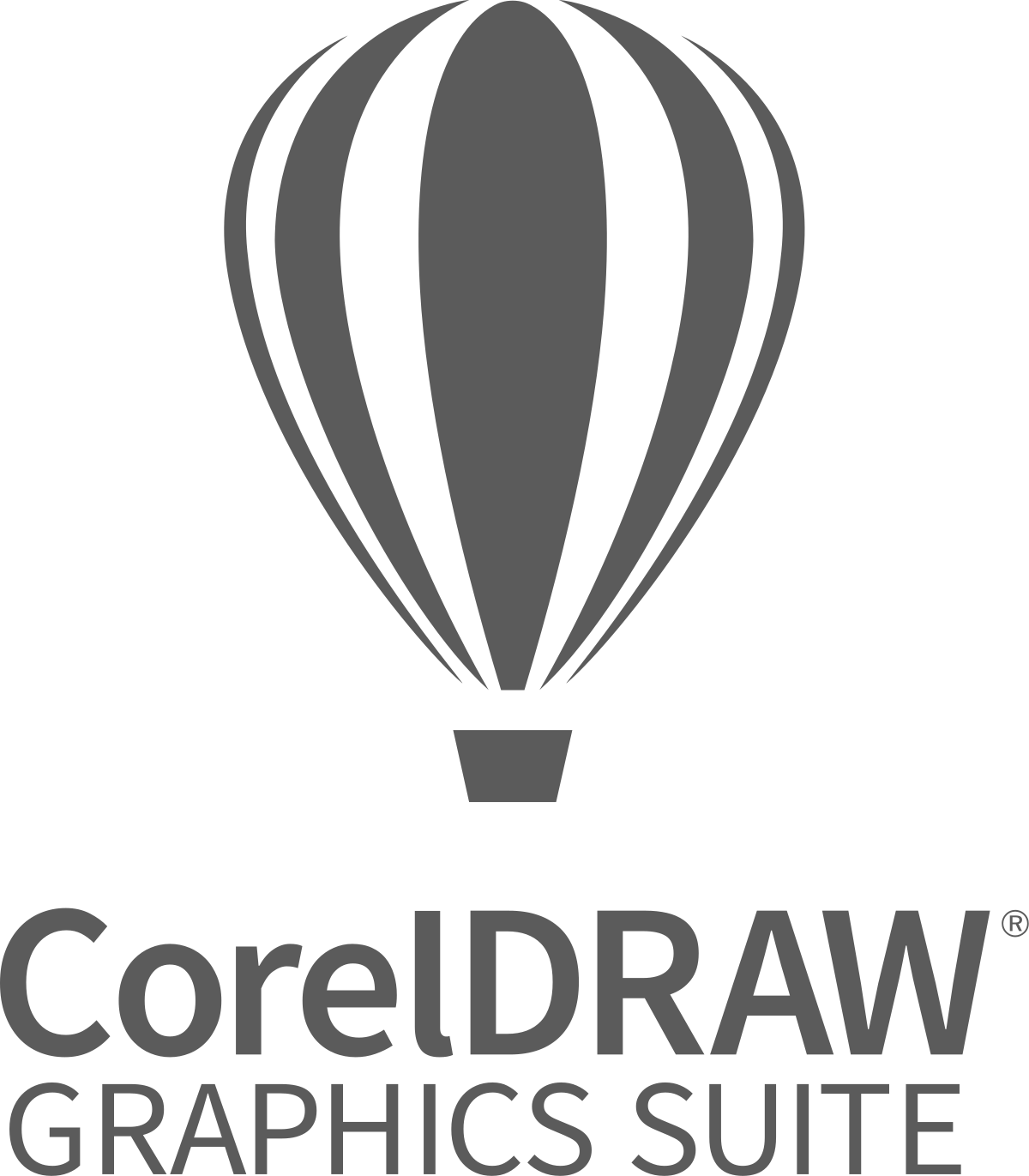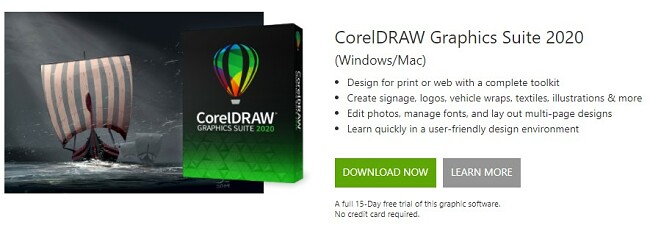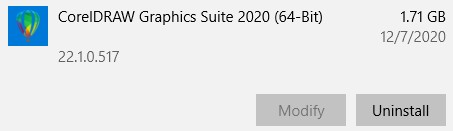CorelDRAW Graphics Suite 무료로 다운 받기 - 2024년 최신 버전
CorelDRAW Graphics Suite는 디자인 비전공자, 학생, 전문 디자이너 모두가 사용할 수 있는 고급 그래픽 프로그램 컬렉션입니다. CorelDRAW는 6개의 그래픽 디자인 및 편집용 프로그램을 제공합니다. 프리핸드 드로잉 프로그램, 벡터 이미지 편집 프로그램, 비트맵 이미지를 벡터 이미지로 변경할 수 있는 트레이싱 도구, 이미지를 워크스테이션에 바로 업로드할 수 있는 스크린샷 도구가 모두 포함되어 있습니다.
CorelDRAW Graphics Suite의 가격은 꽤 비싼 편입니다. 이 가이드를 따라 진행하면 신용 카드 정보를 입력할 필요 없이 15일 동안 무료로 다운로드할 수 있습니다.
CorelDRAW Graphics Suite 무료 다운로드 방법
- 사이드바의 다운로드(Download) 버튼을 클릭하면 새 탭에서 CorelDRAW 무료 체험 페이지가 열립니다.
- 지금 다운로드(Download Now) 버튼을 클릭하면 .exe 파일이 컴퓨터에 자동으로 다운로드됩니다.
![Download Free CorelDRAW suite]()
- 다운로드한 .exe 파일을 실행하면 CorelDRAW가 컴퓨터에 자동으로 설치됩니다.
- 설치가 완료되면 라이선스 약관에 동의해야 합니다.
- 이메일 주소를 이용해 CorelDRAW 계정을 생성하고 비밀번호를 입력한 후 계속(Continue) 버튼을 클릭하세요.
- 계정 생성이 완료되면 15일 동안 프로그램을 무료로 체험할 수 있습니다.
CorelDRAW 계정 해지 방법
CorelDRAW Graphics Suite 무료 체험판의 장점은 Adobe Lightroom과 같은 소프트웨어와는 다르게 신용 카드 정보를 입력할 필요가 없다는 것입니다. 따라서 무료 체험 기간이 종료된 후 자동으로 결제가 진행될까 걱정할 필요가 없습니다.
15일 무료 체험 기간이 종료되면 CorelDRAW 라이선스를 구매할 지 결정할 수 있으며 라이선스를 구매하지 않으면 계정이 자동으로 해지됩니다.
CorelDRAW Graphics Suite 제거 방법
CorelDRAW가 마음에 들지 않거나 다른 이미지 에디터 프로그램을 사용해 보고 싶다면 아래의 대용 프로그램을 확인해 보세요.
무료 체험 기간이 종료되거나 더 이상 프로그램을 사용하고 싶지 않다면 다음 단계에 따라 CorelDRAW Graphics Suite를 제거할 수 있습니다.
- Windows 검색창에 프로그램 추가/제거를 입력하세요.
- 설치된 프로그램 목록에서 CorelDRAW Graphics Suite를 찾아 제거 버튼을 클릭하세요.
![Uninstall CorelDRAW]()
- 버튼을 클릭하면 CorelDRAW 제거 마법사가 시작됩니다. 옵션에서 제거(Remove) 버튼을 찾아 클릭하세요.
- 버튼을 클릭하면 컴퓨터에서 모든 CorelDRAW 프로그램이 완전히 제거됩니다.
- 제거 과정이 완료되면 완료(Finish) 버튼을 클릭하세요.
CorelDRAW Graphics Suite 개요
CorelDRAW Graphics Suite는 디자인 비전공자, 학생, 전문 디자이너 모두가 사용할 수 있는 이미지 편집 및 디자인 프로그램 컬렉션을 제공합니다. CorelDRAW에는 사용자 친화적으로 설계되었으며 전문 디자인, 벡터 일러스트레이션, 사진 편집, 페이지 레이아웃 등 다양한 목적으로 사용할 수 있는 다양한 프로그램이 포함되어 있습니다.

CorelDRAW Graphics Suite는 Photoshop과 같은 복잡한 프로그램과는 달리 전문 지식이 없어도 손쉽게 사용할 수 있다는 장점이 있습니다. 또한 CorelDRAW는 자세한 튜토리얼과 자료를 제공하기 때문에 복잡한 편집 작업도 쉽게 배울 수 있습니다.
CorelDRAW Graphics Suite 주요 프로그램
- CorelDRAW: 종합적인 벡터 일러스트레이션 도구로 페이지 레이아웃, 브로셔 제작, 그래픽 디자인 등의 목적으로 활용할 수 있습니다.
- Corel PHOTO-PAINT: 이미지 편집에 필요한 모든 도구가 포함되어 있습니다. 또한 이미지에 그림을 그리거나 픽셀 단위로 이미지를 수정할 수도 있습니다.
- Corel PowerTRACE: 인공지능을 통해 다양한 이미지를 트레이싱하고 비트맵 이미지를 벡터 이미지로 변환할 수 있습니다.
- Corel CAPTURE: 전체 페이지, 특정 요소 세그먼트, 선택 영역의 스크린샷을 찍어 Corel 프로젝트에 추가할 수 있는 간편한 스크린샷 도구입니다.
- Corel CONNECT: 컴퓨터에서 필요한 콘텐츠를 쉽게 찾을 수 있도록 모든 Corel 프로그램을 통합하는 고유 브라우저입니다.
CorelDRAW Graphics Suite에는 다음과 같은 자료도 포함되어 있습니다.
- 7,000가지 이상의 클립아트 및 디지털 이미지
- 무료 고해상도 디지털 사진
- 다양한 TrueType 및 OpenType 글꼴
- 다양한 전문 디자인 템플릿
- 파운틴(Fountain), 벡터, 비트맵 양식 개체 디자인
CorelDRAW Graphics Suite 대용 무료 프로그램
- Photoshop: 최고의 이미지 편집 소프트웨어 중 하나로 많은 전문 디자이너와 학생이 사용하고 있는 프로그램입니다. Photoshop에서는 레이어 기반 작업 영역을 이용해 원본 파일을 수정하지 않고도 이미지를 원하는 대로 편집할 수 있습니다. Photoshop을 30일 동안 무료로 체험하는 방법에 대해 알아보세요.
- GIMP: 이미지 편집과 그래픽 디자인에 필요한 모든 도구가 포함된 무료 오픈 소스 이미지 편집 프로그램입니다. GIMP를 이용하면 이미지를 보정하고, 움직이는 GIF를 만들고, 왜곡된 이미지를 수정하고, 다양한 글꼴을 이용해 유니크한 디자인을 만들 수 있습니다.